ホームページ >ソフトウェアチュートリアル >オフィスソフトウェア >Excel でセルをすばやく結合してシリアル番号を追加する方法_Excel でセルをすばやく結合してシリアル番号を追加する方法
Excel でセルをすばやく結合してシリアル番号を追加する方法_Excel でセルをすばやく結合してシリアル番号を追加する方法
- PHPz転載
- 2024-04-25 12:10:061175ブラウズ
Excel を使用する場合、結合されたセルにシリアル番号を追加するのはしばしば頭痛の種になります。 PHP エディター Apple は、このタスクを簡単に完了できる、迅速かつ簡単なソリューションを提供しました。以下の詳細なコンテンツでは、このような問題に効率的に対処するための具体的な手順を段階的に紹介します。
まず、対応する Excel テーブルを開きます:
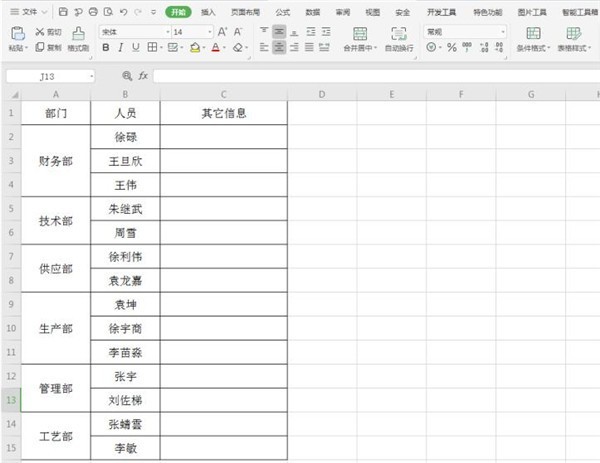
テーブルの上の列 A を右クリックし、ポップアップ メニューで [挿入] を選択します:
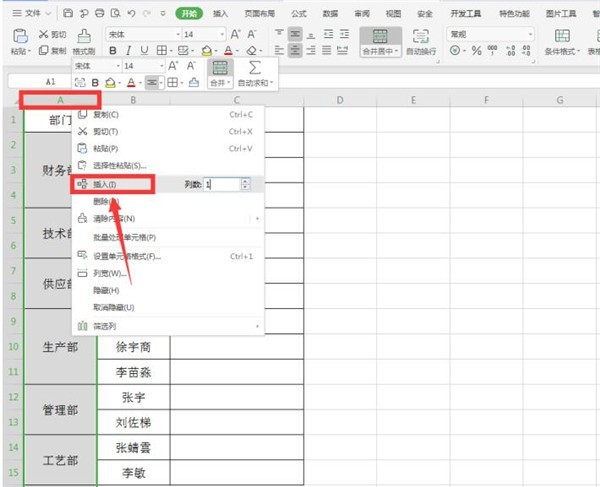
このようにして、新しい列を挿入します:
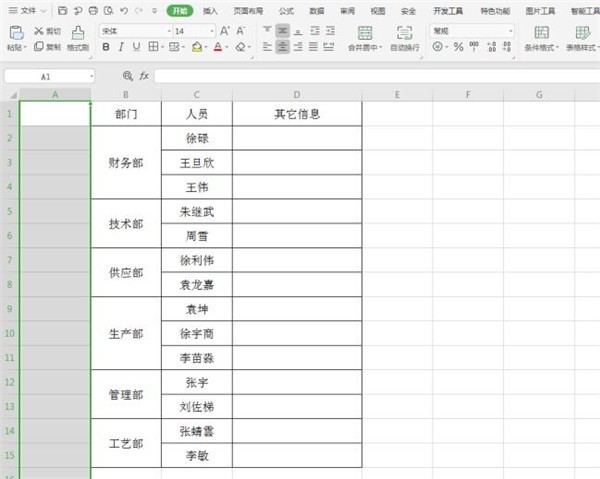
B列のセルを選択し、マウスを右下隅に移動し、カーソルが黒い十字形に変わるまで待ち、マウスをドラッグして塗りつぶしを完了します:

A列のセルを選択し、長押ししますキーボードの [Delete] キーを押して、セル A1 の余分なテキストを削除します。 セルに [Sequence] と入力します:
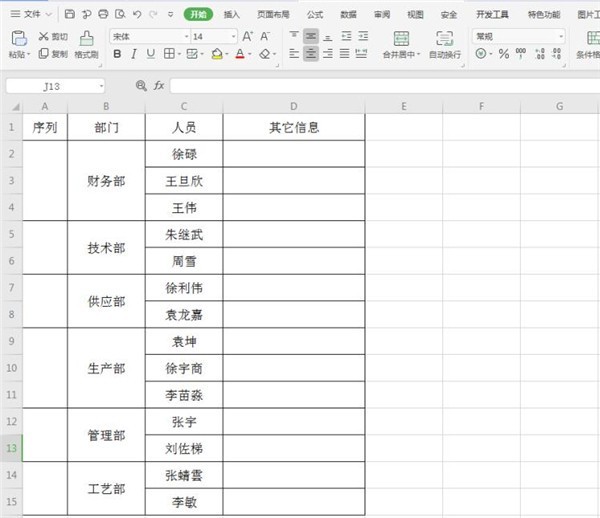
残りのセルを選択し、[CTRL] キーを押しながらセル A2 をクリックします:
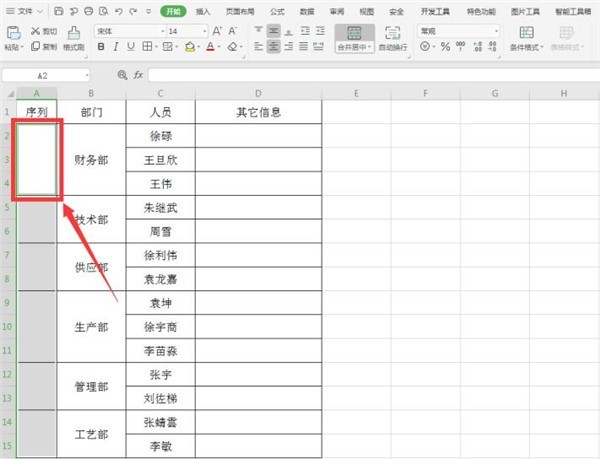
[=COUNT($A$2:A2)+1 をセルに] と入力します:
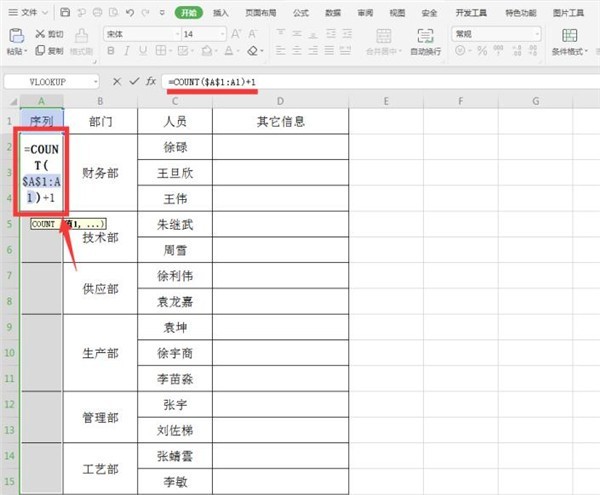
[CTRL] + [Enter] キーを押しながら最後の入力を完了します:
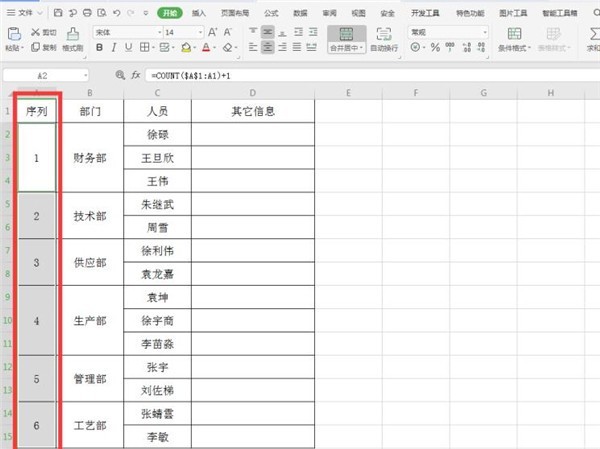
以上がExcel でセルをすばやく結合してシリアル番号を追加する方法_Excel でセルをすばやく結合してシリアル番号を追加する方法の詳細内容です。詳細については、PHP 中国語 Web サイトの他の関連記事を参照してください。
声明:
この記事はzol.com.cnで複製されています。侵害がある場合は、admin@php.cn までご連絡ください。

